O YouTube é um dos maiores sites para assistir a vídeos e ouvir milhares de faixas de música disponíveis nele. Embora a plataforma funcione bem na maioria das vezes, há momentos em que você pode enfrentar problemas como nenhum som no YouTube.
Se o vídeo for reproduzido mas você não ouve nenhum som, provavelmente haverá um problema. com seu sistema ou seu navegador da web. A correção desses itens no seu computador deve recuperar o som dos seus vídeos e é exatamente isso que você aprenderá hoje.
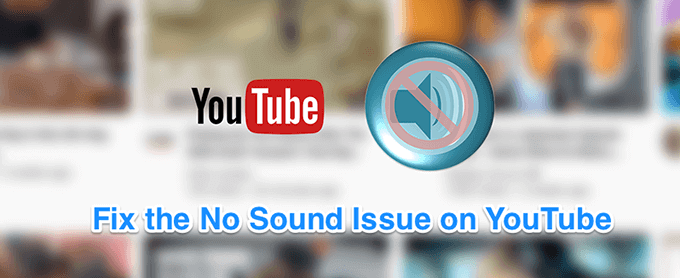
Verifique se o seu volume não está desligado
Embora essa seja a correção mais óbvia quando não há som no YouTube, alguns usuários têm o som do sistema desativado, o que causa o problema de não haver som no YouTube no seu computador. Você deseja garantir que seu sistema tenha permissão para reproduzir sons de qualquer fonte. Caso contrário, outros aplicativos e plataformas, incluindo o YouTube, não serão capazes de reproduzir nenhum som.
Para corrigi-lo, basta basicamente pressionar um botão no teclado e a tarefa será concluída. .
Verifique se você não abafou o vídeo
Outra coisa óbvia que as pessoas costumam esquecer. Se você assistiu ao vídeo anterior no modo mudo, todos os seus futuros vídeos também serão silenciados. Ou seja, até que você desative a opção mudo.
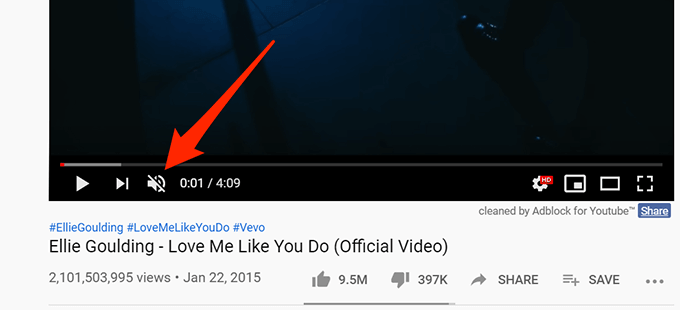
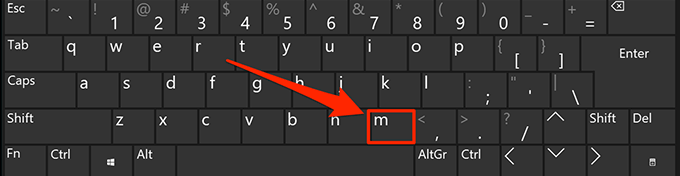
Use uma janela anônima para corrigir nenhum som no YouTube
Problemas relacionados a áudio e som geralmente devido à configuração do sistema . No entanto, há momentos em que um problema no navegador, como muitos arquivos de cache, também pode ser a causa da falta de som no YouTube.
A correção desse problema é fácil nos navegadores mais modernos, como você pode abra uma janela anônima. Essa janela não considera seu histórico de navegação ou arquivos de cache ao acessar sites.
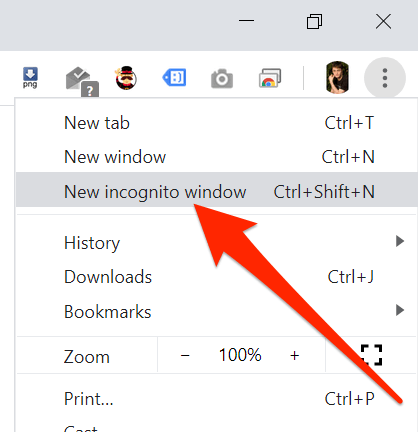
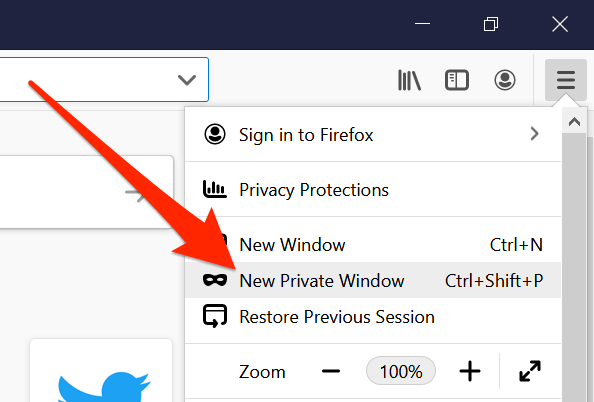
Use outro navegador da web no seu computador
Se mesmo a janela anônima não corrigir nenhum som no problema do YouTube, convém mudar para outro navegador para verificar se o problema ainda persiste. Pode ser que seu navegador tenha alguns problemas principais e evite que o YouTube reproduza qualquer som.
Se você é um usuário do Chrome, pode mudar para o Firefox e tentar reproduzir seu vídeo. Se o vídeo reproduzir o som sem problemas, é provável que o navegador anterior tenha um problema.
Você pode esperar o desenvolvedor enviar uma atualização para o navegador atual ou simplesmente mudar permanentemente para o navegador que funciona com o YouTube. Se você optar por fazer o último, não deverá ter muita dificuldade em migrar seus dados, pois existem várias maneiras de exporte arquivos do navegador e traga-os para o seu novo navegador.
Aumentar o volume no misturador de volume
O Volume Mixer é um utilitário que pode ser iniciado a partir da bandeja do sistema e permite definir níveis de volume para cada aplicativo no seu computador. Vale a pena conferir para ver se o nível de volume do seu navegador atual está mudo ou está em um nível muito baixo e você não consegue ouvir nada.
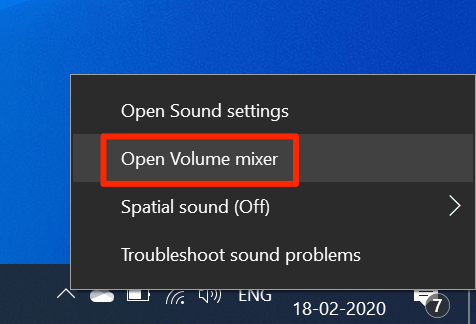
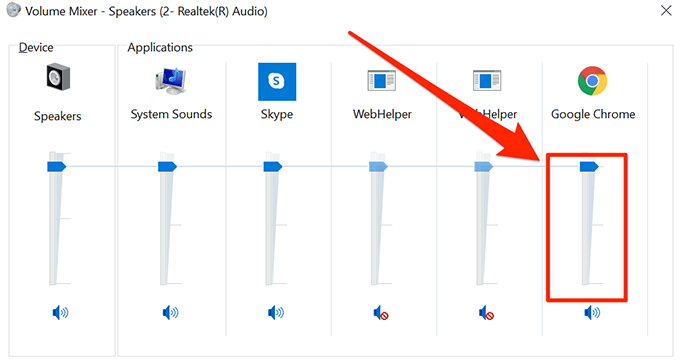
Corrigir Sem som no YouTube, atualizando os drivers de áudio
Se não for apenas o YouTube e você não tiver nenhum problema de som em toda a sua máquina, convém ver se seus drivers de áudio estão atualizados. Afinal, esses drivers de som são o que fazem o computador reproduzir sons, e você deve atualizá-los se ficarem obsoletos.
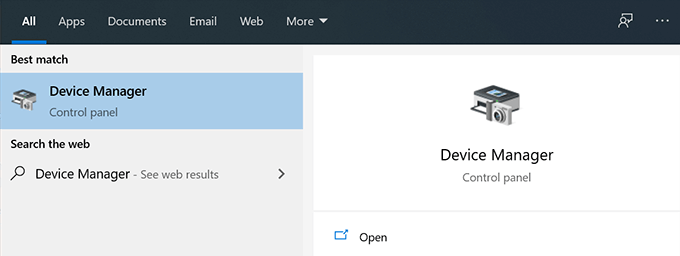
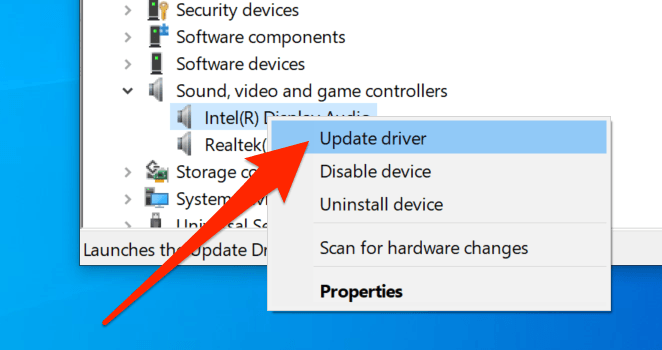
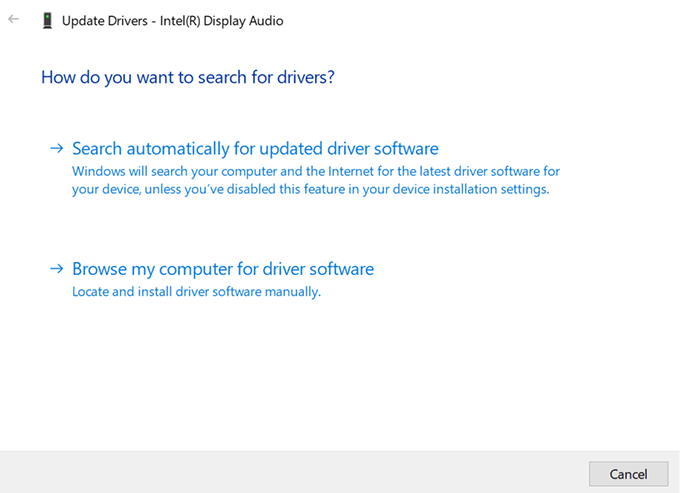
Use o Solucionador de problemas de áudio para corrigir nenhum som no YouTube
O Windows 10 inclui vários solucionadores de problemas para ajudá-lo com vários problemas no seu computador. Uma delas ajuda a detectar problemas com o sistema de som da sua máquina e você pode usá-lo para encontrar e corrigir o problema mencionado no seu computador.
Depois que o problema de som for resolvido, você não não tem mais som no problema do YouTube.
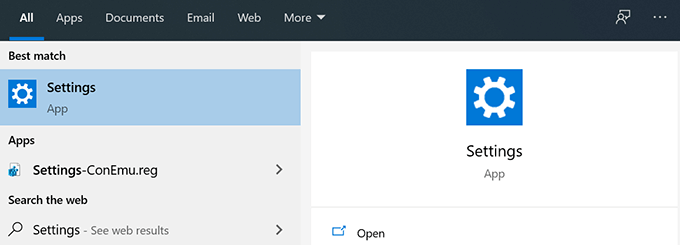
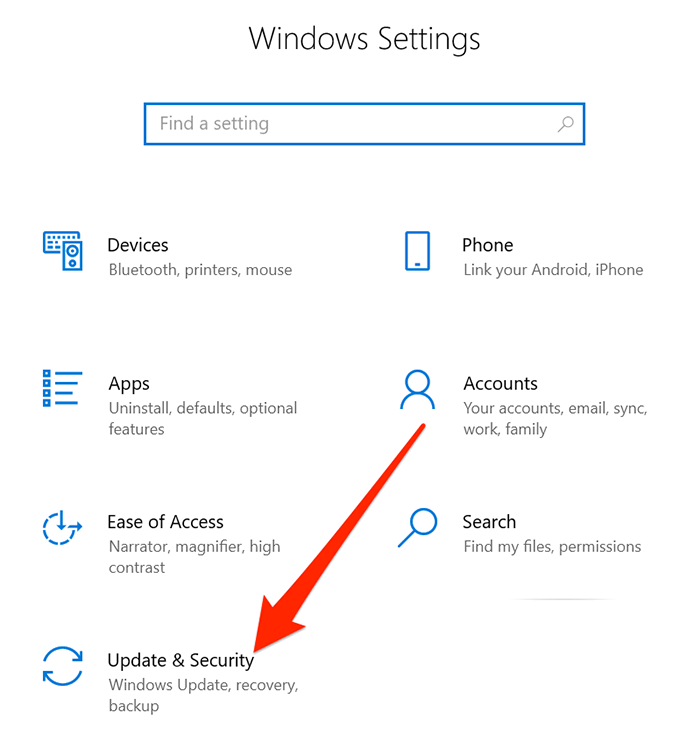
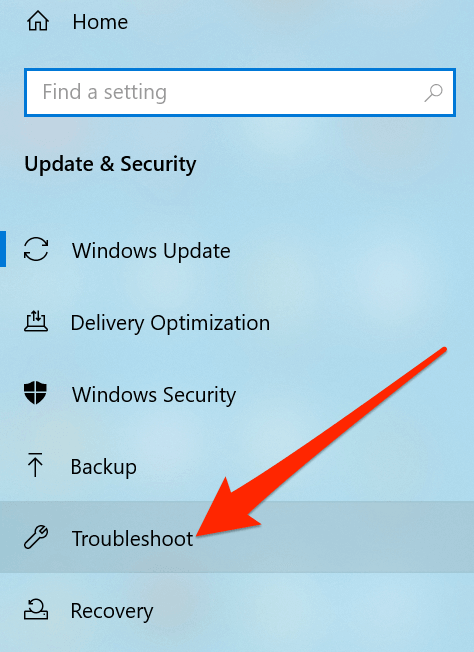
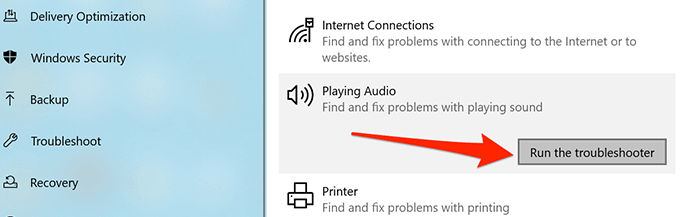
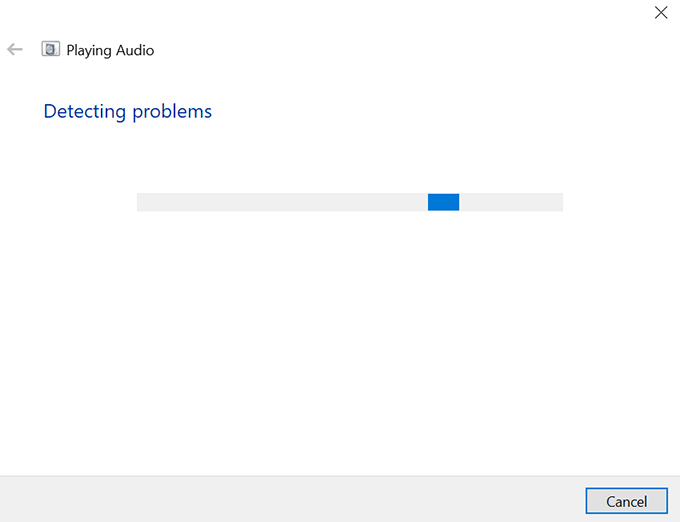
Gostaríamos de saber qual método ajudou a corrigir o problema de não haver som no YouTube no seu computador. Sua resposta é aguardada nos comentários abaixo.